Deseja criar seu diagrama do Azure?
A EdrawMax é especializada em diagramação e visualização. Aprenda com este artigo para saber tudo sobre como criar um diagrama azure no Visio e de uma maneira mais fácil. Basta experimentá-lo gratuitamente agora!
Microsoft Azure é uma plataforma de computação em nuvem pública fornecida pela Microsoft. É uma das plataformas de computação em nuvem de crescimento mais rápido e mais poderosas do mercado no momento. É basicamente um portal online através do qual você pode acessar, gerenciar e armazenar recursos e serviços.
O Azure oferece uma série de serviços hospedados na Internet, incluindo cálculos, análises, redes e armazenamento. Você também pode criar, implantar e gerenciar seus próprios aplicativos por meio da infraestrutura do Azure. Para isso, você precisa criar um diagrama azure. O diagrama de arquitetura do Azure é um modelo para projetar e implementar soluções de aplicativo no Microsoft Azure. Você pode usar o Microsoft Visio para criar um diagrama do azure. O Visio oferece estênceis e centenas de formas. Se você quiser saber como criar diagramas do Visio Azure, continue lendo este artigo. Também apresentaremos a melhor alternativa do Visio -- EdrawMax.
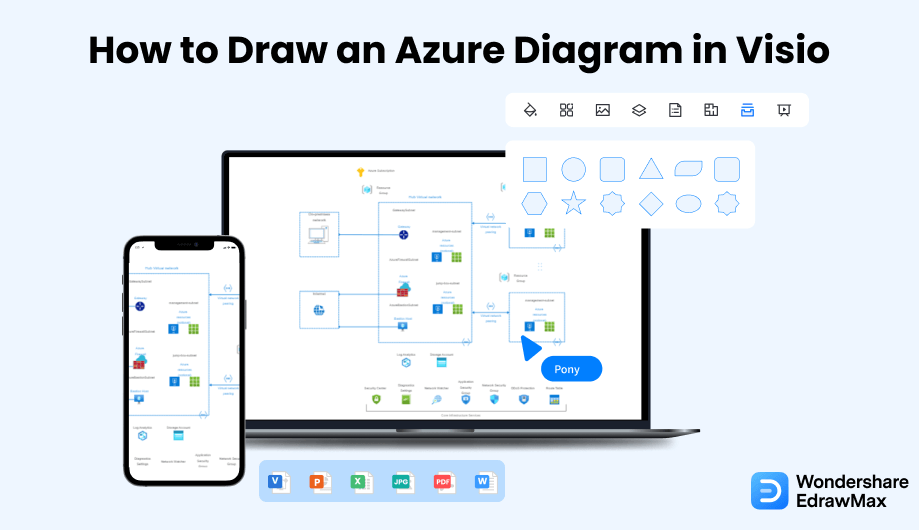
1. Como desenhar um diagrama do Azure no Visio
O Visio é um software de diagramação popular do Microsoft Windows que oferece modelos e símbolos para criar diagramas do Visio do Azure e outros diagramas técnicos. O Visio tem vinte estênceis e centenas de formas, oferecendo tudo o que você precisa para aplicativos Web, diagrama de arquitetura azure Visio, topologias de rede, configurações de máquina virtual, operações e muito mais. Siga estas etapas para criar um diagrama de arquitetura do azure no Visio:
- Abra o Visio:
- Obter estênceis:
- Crie e edite seu diagrama do Azure:
- Salve o arquivo:
Instale o Microsoft Visio no seu computador e clique no ícone para iniciar o aplicativo. Os modelos tornam mais rápido e fácil criar um diagrama. O Microsoft Visio vem com muitos modelos internos que você pode usar. Vá para 'Novo' para encontrar modelos. Em seguida, vá para 'Rede' e, em seguida, escolha um modelo para o tipo de diagrama de diretório que você deseja fazer.

Para criar diagramas do azure no Visio, primeiro você precisa de estênceis ou modelos do Azure Visio que podem ser obtidos diretamente do site do Microsoft Office.
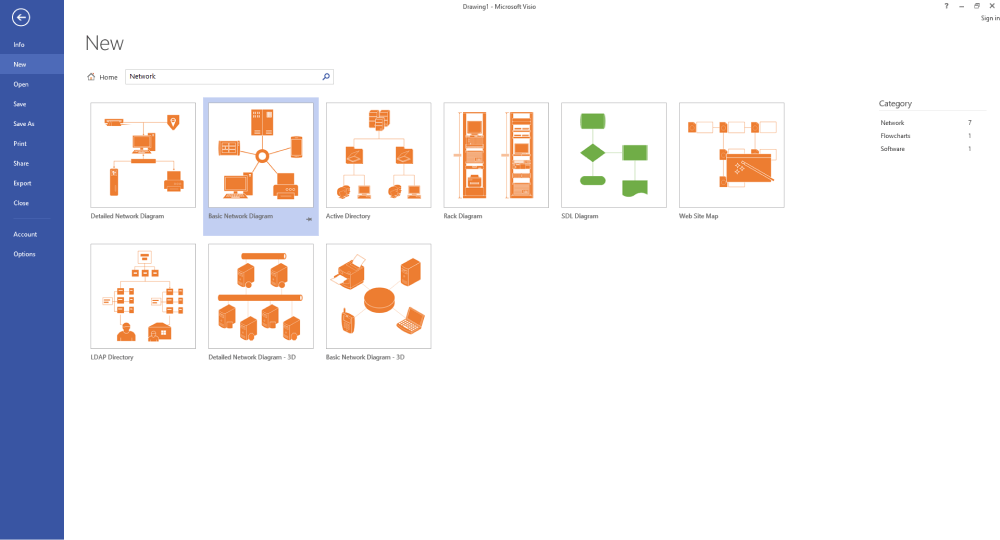
Use algumas formas e ícones básicos, como redes virtuais, sub-redes, grupos de segurança de rede, etc. Você pode adicionar ícones ou símbolos diferentes ao desenho até obter um layout básico do diagrama azure. Em seguida, abra a faixa de opções e, na guia inicial, você encontrará diferentes ferramentas de edição nas seções Fonte, Parágrafo, Ferramentas, Forma, Organizar e Edição, que podem ser usadas para editar e personalizar seu desenho do Azure.
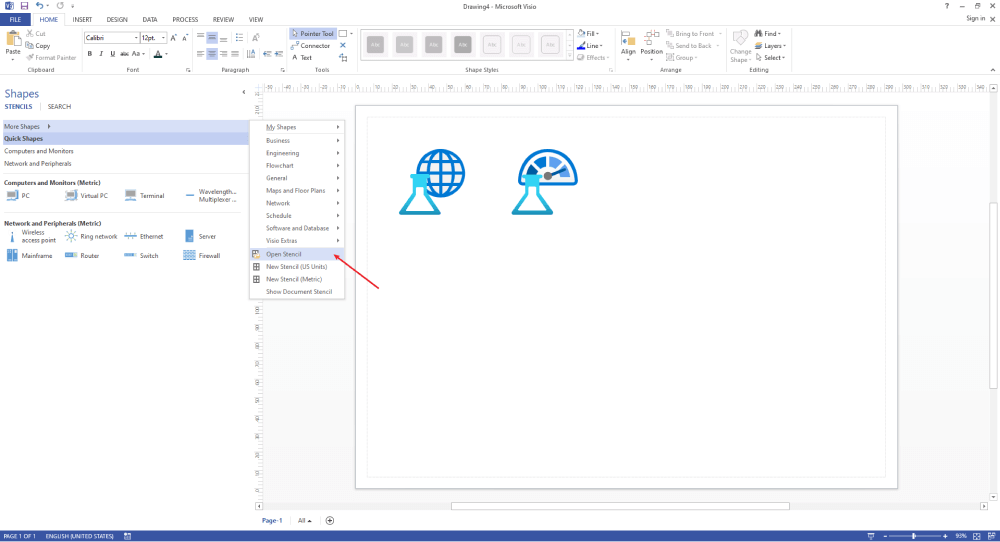
Quando o diagrama do azure estiver concluído, vá para a guia Arquivo e clique em "Salvar" para salvar o diagrama do azure. Agora, vamos mover e apresentar a melhor alternativa do Visio.

- Abrir o Visio;
- Obter estênceis;
- Criar e editar seu diagrama do Azure;
- Salve o arquivo;
2. Como desenhar um diagrama do Azure no EdrawMax
Agora que você viu o método para Desenhar um diagrama azure no Visio, vamos mostrar a maneira mais fácil de criar um diagrama azul semelhante no EdrawMax.
Passo1 Abra o EdrawMax & Faça Login
O primeiro passo que você precisa seguir é instalar o EdrawMax em seu sistema. Vá para EdrawMax Download e baixe o software azure diagram dependendo do seu sistema operacional. Se você precisar de colaboração remota com sua equipe de escritório, vá para EdrawMax Online e faça login usando seu endereço de e-mail registrado.
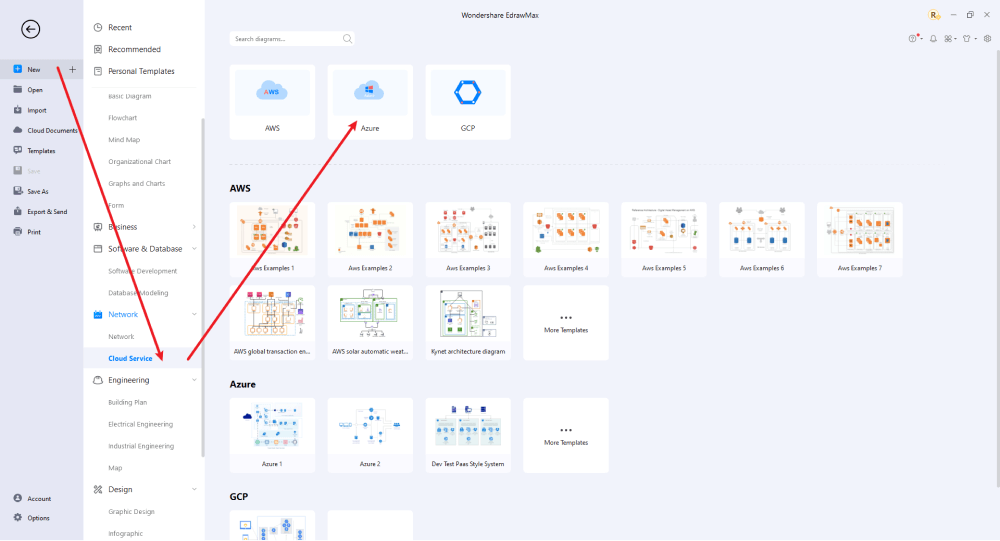
Passo2 Selecione um modelo
Role para baixo na lista de categorias de diagramas, clique em "Diagrama de rede" e, em seguida, vá para "Nuvem" e selecione a opção "Azure". Você obterá alguns modelos de diagrama do Azure pré-projetados na galeria de modelos.
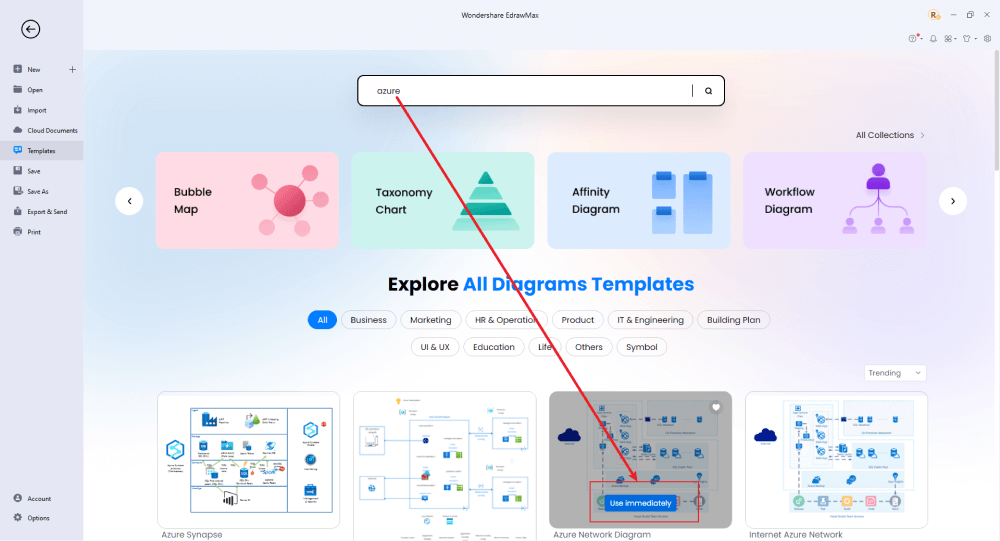
Passo3 Criar a partir do zero
Na página inicial do EdrawMax, você encontrará o sinal '+' que o leva direto para o quadro de tela, de onde você pode começar a projetar o diagrama azul a partir do zero. Use seu conhecimento técnico e as ferramentas oferecidas pelo EdrawMax para criar o diagrama azure.
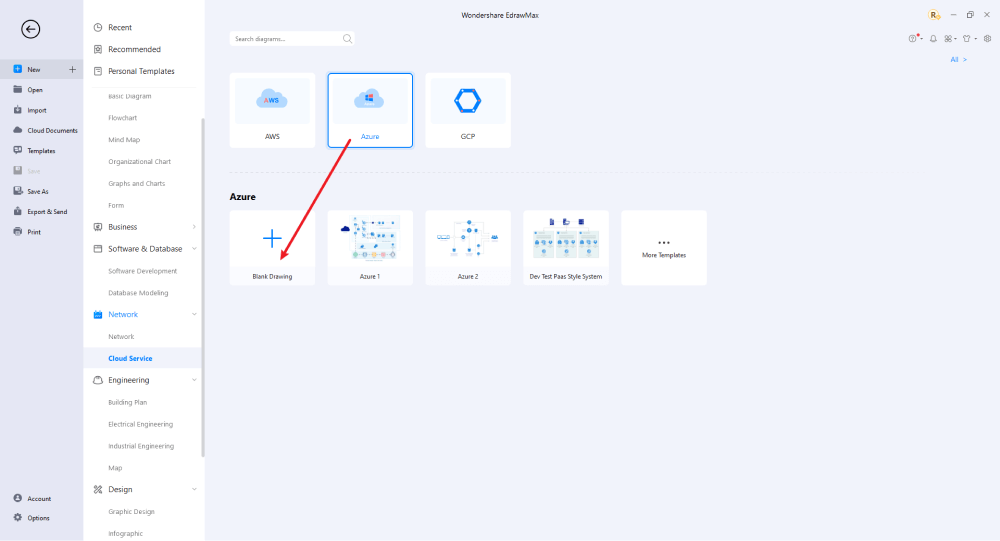
Passo4 Editar diagrama do Azure
Todos os símbolos estão disponíveis na seção 'Símbolo' na barra de ferramentas. Você também pode procurar mais símbolos na biblioteca de símbolos no lado esquerdo da tela. Clique em "Símbolo>Símbolo Predefinido>Diagrama do Azure". Selecione o tipo de ícones do diagrama azure que você deseja importar para a biblioteca de símbolos no lado esquerdo da tela. Depois de criar a estrutura básica do desenho do Azure, você pode personalizar e editar seu diagrama do azure com a ajuda de diferentes ferramentas de formatação disponíveis no EdrawMax Online. Enquanto isso, você encontrará várias opções de edição no painel de navegação no lado direito da tela. Estes incluem estilo, camadas, tema, configuração da página, imagem, propriedade, etc. Você também pode adicionar gráficos, marcas d'água, tabelas, imagens, códigos QR e muito mais clicando na guia Inserir.
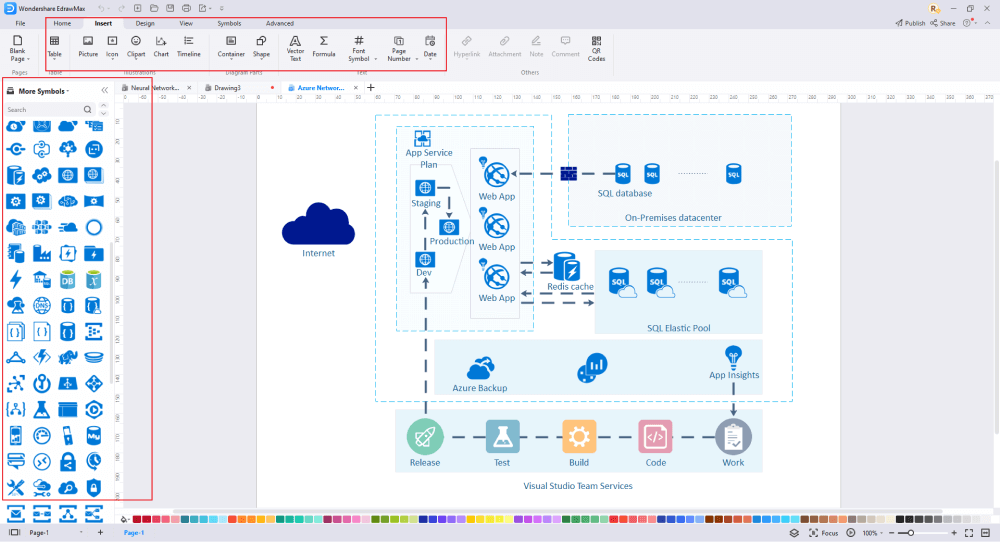
Passo5 Exportar & Compartilhar
Quando estiver satisfeito com o diagrama do Azure, você poderá exportá-lo para vários formatos, como JPEG, JPG, PNG, PDF e outros formatos da Microsoft, como MS Word, MS Excel, PPTX, etc. Basta voltar ao menu principal, e encontrar o botão "Exportar", Você também pode compartilhar o diagrama azure em diferentes plataformas de mídia social, como Facebook, Twitter, LinkedIn, etc. Além disso, você pode imprimir seu diagrama azure para mostrar com outras pessoas.
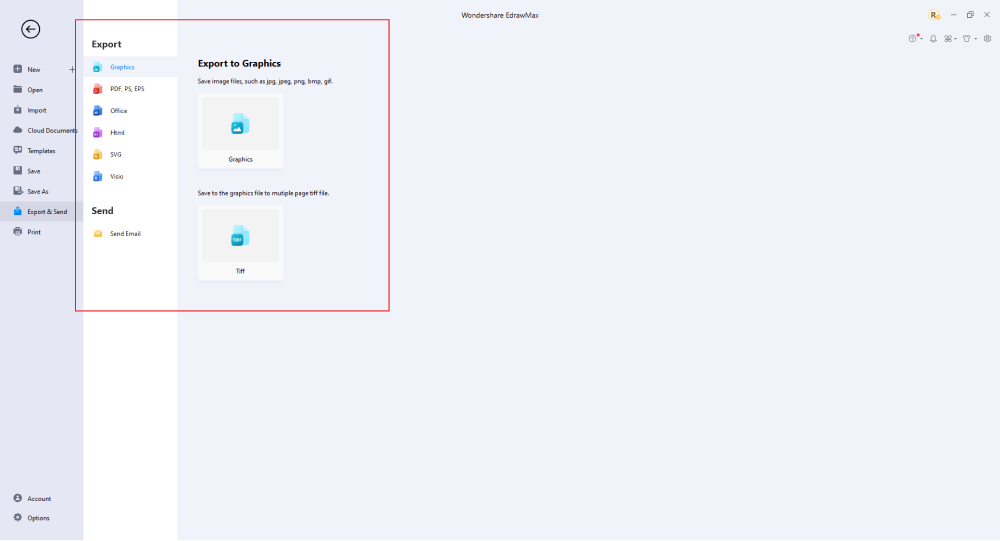
Basicamente, é simples desenhar um diagrama azure no EdrawMax, basta pegar um modelo e continuar personalizando, arrastando e soltando Ícones Azure profissionais para melhorar seus desenhos. Se você ainda está confuso sobre como desenhar um diagrama azul no EdrawMax, basta verificar o vídeo abaixo.
3. EdrawMax vs. Visio
Tanto o Visio quanto o EdrawMax estão listados como "uma das melhores ferramentas de desenho online". Eles oferecem todos os recursos necessários para criar conteúdo visual atraente e envolvente. Ambas as ferramentas de software têm seus próprios prós e contras. Vamos dar uma olhada mais de perto em suas características para decidir qual deles se destaca.
- Embora o Visio seja uma ferramenta de diagrama popular da Microsoft, é complicado de usar e pode ser muito demorado. O EdrawMax, por outro lado, oferece uma interface amigável com um recurso eficiente de arrastar e soltar, facilitando a criação de qualquer conteúdo visual em poucos minutos.
- Em comparação com o Visio, o EdrawMax oferece um plano de assinatura acessível. O Edraw cobra de US $ 99 a US $ 139 por ano para usuários ilimitados, dando-lhes acesso total a todas as funções do software. Por outro lado, o Visio custa US$ 13 por mês por usuário.
- Símbolos e modelos abundantes estão disponíveis no Edraw para mais de 280 tipos de desenhos. O EdrawMax tem mais de 26.000 símbolos, enquanto o Visio oferece símbolos, estênceis e outros elementos limitados.
- Quando se trata de facilidade de uso, o EdrawMax se destaca devido à sua interface intuitiva, layout organizado e navegação suave. Em comparação, o Visio tem uma interface desatualizada com um layout complicado. Portanto, o Visio não é adequado para iniciantes.
- A acessibilidade multiplataforma é outro excelente recurso oferecido pelo EdrawMax. Você pode baixar o Edraw em desktops Linux, Windows e Mac OS. Por outro lado, o Visio está disponível exclusivamente para usuários da Microsoft e do Windows.
EdrawMax inclui um grande número de bibliotecas de símbolos. Você pode criar rapidamente qualquer tipo de diagrama com mais de 26.000 símbolos habilitados para vetor. Se você não conseguir localizar os símbolos de que precisa, poderá importar facilmente algumas imagens/ícones ou criar sua própria forma e salvá-la como um símbolo para uso posterior. Basta ir para a parte 'Símbolos' do EdrawMax e selecionar a seção 'Símbolo predefinido' na barra de ferramentas superior. Centenas de categorias de símbolos são acessíveis para você utilizar e incorporar em seu diagrama azure.
Além disso, o EdrawMax apresenta uma grande biblioteca de exemplos de diagramas do Azure. Temos mais de 25 milhões de usuários registrados que produziram uma Comunidade de Modelos completa para cada design. Basta ir para a seção de modelos do painel esquerdo e digitar qualquer modelo que você esteja procurando na barra de pesquisa. Ele trará centenas de modelos pré-construídos que você pode utilizar imediatamente para atender às suas necessidades.
Desenhe um Diagrama do Azure no Visio:
-
Demorado com uma curva de aprendizado lenta
-
Interface e layout ruins
-
Formatos de arquivo limitados, modelos e biblioteca de símbolos
-
Plano de Assinatura Alto
Desenhe um diagrama do Azure no EdrawMax:
-
Milhares de modelos e símbolos integrados
-
Interface amigável e intuitiva
-
Planos de assinatura anual acessíveis para pessoas físicas, empresariais e educacionais
-
Centenas de modelos gratuitos para mais de 280 categorias de diagramas e vários formatos de arquivo
4. Ferramenta de Diagrama de Arquitetura do Azure gratuita
EdrawMax de Wondershare é uma poderosa ferramenta de diagramação tudo-em-um para desktop e uso online. Use o EdrawMax para criar vários diagramas, gráficos, tabelas e outros tipos de conteúdo visual. Como dito anteriormente, ele também funciona como uma ótima ferramenta de diagrama de arquitetura azul. Aqui estão algumas razões pelas quais o EdrawMax é a melhor ferramenta de diagrama azure disponível:
- Suporta vários formatos de arquivo: EdrawMax possui ampla compatibilidade de arquivos para importação e exportação de arquivos. Você pode importar / exportar seus arquivos em Visio, Word, PowerPoint, HTML, PDF, etc. O Edraw também suporta formatos de imagem como JPEG e PNG.
- Enorme biblioteca de símbolos e modelos: O EdrawMax tem bibliotecas pré-existentes de símbolos padrão da indústria para todos os tipos de diagramas. Esses símbolos também são fáceis de editar e personalizar para que você possa alterar sua cor, tamanho e estilos de linha.
- Software de desktop livre: EdrawMax oferece uma versão desktop gratuita. Tudo o que você precisa fazer é baixar o software GRATUITAMENTE e começar! Sem cobranças ocultas, sem pagamentos antecipados, etc.
- Armazenamento e colaboração em nuvem: O EdrawMax é baseado em armazenamento em nuvem e vem com uma capacidade de armazenamento de 1 GB. Isso permite que os usuários e sua equipe colaborem e trabalhem remotamente no mesmo projeto ao mesmo tempo a partir de qualquer dispositivo.
- Rápido para aprender: O EdrawMax tem uma curva de aprendizado rápida, ao contrário da maioria das ferramentas de design gráfico e editoração eletrônica, como o Visio e o Adobe Illustrator. É super user-friendly e fácil de usar.
- Oferece Guias do Usuário: EdrawMax hospeda um monte de material útil, como guias do usuário e tutoriais para ajudar seus usuários. Se você tiver problemas para desenhar alguma coisa, basta procurar um guia no site!
5. Considerações Finais
O Visio é um software útil para representar visualmente ideias complexas. No entanto, ele carece de alguns recursos básicos, como interface ruim, símbolos limitados, etc. Embora existam muitas alternativas para este software, um que continua a ser um dos principais concorrentes é o EdrawMax. EdrawMax é um aplicativo de desenho versátil e completo com ferramentas poderosas. Ele oferece milhares de modelos personalizáveis para seus usuários criarem qualquer diagrama gráfico que desejarem. Ele também vem com excelente funcionalidade para usuários e organizações que precisam criar uma grande variedade de diagramas regularmente.
Ao contrário do Visio, onde você tem que pagar por cada usuário em sua organização, o EdrawMax oferece opções acessíveis para todas as empresas e organizações que criam diagramas regularmente. Dirija-se à opção de download e mime-se com o melhor diagrama do Azure hoje.
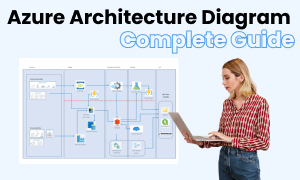
Guia Completo do Diagrama do Azure
Confira este guia completo para saber tudo sobre o diagrama do Azure, como tipos de diagrama do Azure, símbolos de diagrama do Azure e como criar um diagrama do Azure.